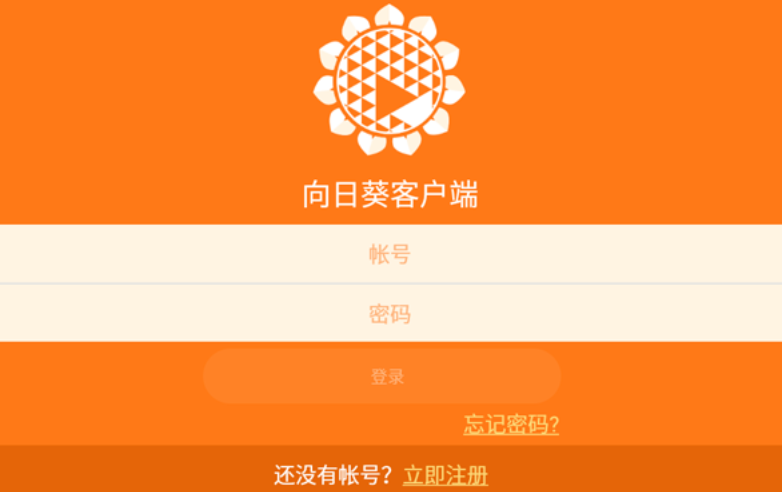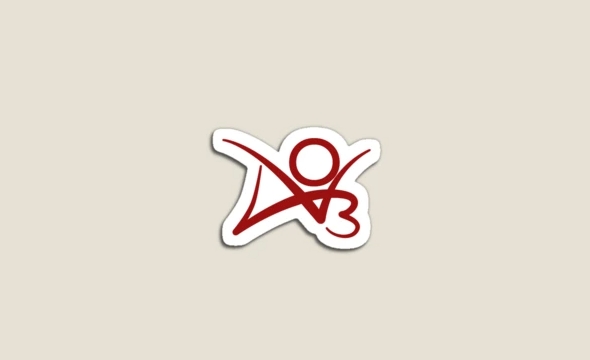硬盘传输慢?故障排查与优化技巧
电脑硬盘传输速度慢?别慌,本文为你提供全面的故障排查与优化方案,助你摆脱卡顿困扰。硬盘传输慢通常源于系统瓶颈、硬盘健康状况或接口问题。文章首先从物理连接入手,检查SATA线等是否松动,再通过任务管理器揪出高占用进程并优化。随后,利用CrystalDiskInfo等工具检测硬盘健康状态,关注S.M.A.R.T.数据。驱动更新和系统升级亦不可忽视。针对不同类型的硬盘,优化策略各有侧重:机械硬盘(HDD)应定期进行碎片整理并保持足够的剩余空间;固态硬盘(SSD)则需确保TRIM指令启用,并运行在AHCI模式下。此外,更新驱动、调整电源管理、禁用不必要的服务以及清理临时文件等通用优化措施同样适用。通过本文,你将掌握诊断硬盘问题的实用技巧,让你的电脑重焕活力!
硬盘传输慢通常由系统瓶颈、硬盘健康或接口问题导致。首先检查物理连接,如SATA线是否松动;其次查看任务管理器识别高占用进程并优化;接着使用CrystalDiskInfo检测硬盘健康状态;更新驱动和系统也必不可少;最后根据硬盘类型进行碎片整理(HDD)或确保TRIM启用(SSD)。常见原因包括硬盘老化、后台程序占用、文件系统错误及空间不足。检测工具推荐任务管理器、CrystalDiskInfo、chkdsk和CrystalDiskMark。针对HDD应定期碎片整理并保持剩余空间,而SSD则需启用TRIM、运行在AHCI模式,并关注固件更新。通用优化措施包括更新驱动、调整电源管理、禁用不必要的服务和清理临时文件。

电脑硬盘数据传输缓慢,多数时候都指向了系统层面的瓶颈、硬盘自身的健康状况,或是接口连接的小毛病。通常我会先从最简单的外部检查开始,很多时候,一个小小的细节就能解决大问题。
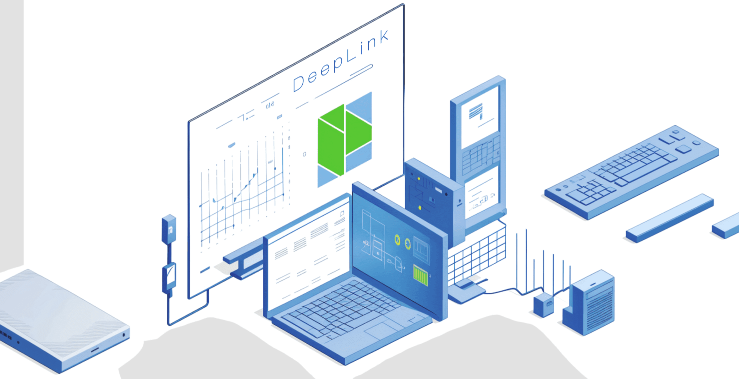
我个人觉得,排查硬盘传输缓慢的问题,往往需要一点侦探精神。首先,我会本能地去检查那些最容易被忽视的物理连接。你可能觉得这听起来有点老套,但信我,我见过太多案例,最后发现就是一根松动的SATA数据线或者电源线在作祟,甚至有时候是SATA接口本身出了问题。所以,拔插一下数据线和电源线,或者换个接口试试,这第一步简单却往往出奇制效。
如果物理连接没问题,那通常就是系统内部的较量了。打开任务管理器,看看“磁盘”那一栏,是不是有哪个进程的占用率高得离谱。我遇到过不少情况,是某个后台同步程序、安全软件,甚至是Windows自带的索引服务在偷偷地“吞噬”着硬盘的读写性能。这时候,识别出那个“捣蛋鬼”并进行相应的优化,比如调整它的运行策略,或者暂时禁用它,效果立竿见影。

接着,我会考虑硬盘本身的“健康报告”。硬盘就像人一样,也会有生老病死。用一些专业的工具,比如CrystalDiskInfo,看一眼硬盘的S.M.A.R.T.(自我监测、分析与报告技术)数据。如果里面有任何黄色的警告或者红色的错误提示,那基本上可以判定是硬盘在“罢工”的边缘了,数据传输慢只是它在给你发出的求救信号。这种情况下,赶紧备份数据,准备更换硬盘才是上策。
驱动程序也是个容易被忽视的点。确保你的主板芯片组驱动和硬盘控制器驱动是最新的,这有时比你想象的更关键。操作系统自身的更新也别落下,微软在每次大版本更新中,都会对存储相关的驱动和优化进行迭代,虽然不一定每次都完美,但总归是朝着更好的方向去的。

最后,别忘了碎片整理(针对机械硬盘)和TRIM指令(针对固态硬盘)。机械硬盘文件碎片化严重,读写磁头需要来回跳动,自然就慢了;固态硬盘则需要TRIM指令来保持性能,否则长时间使用后,写入速度会大幅下降。
为什么我的硬盘突然变慢了?常见原因有哪些?
硬盘性能突然下降,这感觉就像好端端的车突然跑不动了,挺让人抓狂的。从我的经验来看,这背后往往不是单一原因,而是多种因素交织。最直接的可能就是硬盘本身出了问题,比如内部机械结构老化,或者固态硬盘的闪存颗粒寿命临近。我曾经帮朋友排查过一台电脑,硬盘突然慢得像蜗牛,一查S.M.A.R.T.数据,发现“重映射扇区计数”和“待处理扇区计数”都飙升了,这几乎就是硬盘快要报废的明确信号。
再一个常见原因,就是系统层面的“堵车”。想想看,你的操作系统、各种应用程序都在争抢硬盘的读写资源,如果某个程序占用过高,或者后台有大量的更新、扫描、同步任务在运行,硬盘自然就成了瓶颈。比如Windows Search索引服务、Superfetch(预读取)、或者某些流氓软件、病毒,都可能导致硬盘占用率居高不下。我见过最夸张的一次,是某个网盘同步软件在后台疯狂同步文件,导致硬盘占用率长时间100%,整个系统都卡死了。
还有就是文件系统错误。长时间使用或者非正常关机,都可能导致文件系统出现逻辑错误,这会迫使硬盘在读取数据时进行额外的纠错操作,从而拖慢速度。这就像图书馆的书籍摆放混乱了,你找一本书需要花费更多时间。此外,硬盘空间不足也是个老生常谈的问题,尤其是对于机械硬盘来说,剩余空间越少,碎片化越严重,性能就越差。
如何有效检测硬盘的健康状况和性能瓶颈?
要诊断硬盘的“病症”,我们需要一些趁手的工具。我通常会从几个维度入手,有点像医生看病,望闻问切都得来。
最直观的,当然是Windows任务管理器。直接打开它,切换到“性能”选项卡,点击“磁盘”,这里会实时显示硬盘的活动状态、读写速度以及最重要的——占用率。如果看到某个进程的磁盘占用率长时间处于高位,那恭喜你,基本找到“嫌疑犯”了。但任务管理器只是个初步筛查,它告诉你“谁在用”,但没告诉你“用得好不好”。
这时候,我就会请出CrystalDiskInfo这类专业工具。它能读取硬盘的S.M.A.R.T.数据,这是硬盘自己记录的“健康日记”。像“通电时间”、“通电次数”、“坏扇区数量”、“传输错误率”等关键指标,都能在这里一览无余。如果看到任何非绿色的状态(比如黄色警告或红色危险),那说明硬盘可能已经出现物理损伤,或者即将出现。这种工具的价值在于,它能帮你提前预警,避免数据丢失的悲剧。
对于文件系统层面的问题,Windows自带的chkdsk命令是个好帮手。在命令提示符(管理员模式)下输入chkdsk /f /r,然后重启电脑,系统会自动扫描并修复文件系统错误和坏扇区。这个过程可能比较漫长,但非常必要,它能清理掉文件系统中的“垃圾”,让硬盘运行更顺畅。
如果你想更精确地测试硬盘的读写速度,可以试试CrystalDiskMark。它能模拟多种读写场景,给出硬盘的顺序读写、随机读写等性能数据。虽然普通用户不一定需要频繁跑分,但在怀疑硬盘性能有问题时,跑个分能提供一个客观的参考值,帮你判断是不是达到了标称的速度,或者与同类硬盘相比是否正常。
别忘了Windows的事件查看器。在“Windows日志”->“系统”中,筛选一下“Disk”相关的错误或警告事件,有时能发现硬盘连接中断、I/O错误等底层问题,这些日志记录能提供更深层次的线索。
针对不同类型的硬盘(HDD与SSD)有哪些特定的优化策略?
硬盘的优化,得看“体质”,机械硬盘(HDD)和固态硬盘(SSD)的结构原理截然不同,所以优化策略也大相径庭,甚至有些操作对一种有益,对另一种却有害。
对于机械硬盘(HDD),最核心的优化就是碎片整理。机械硬盘的数据是分散存储在盘片上的,文件被多次修改、删除、新增后,文件碎片就会越来越多,导致磁头需要频繁地来回寻道,这极大地拖慢了读写速度。所以,定期使用Windows自带的“优化驱动器”工具进行碎片整理(或第三方工具),能让数据更连续地存储,磁头寻道路径更短,性能自然就上来了。我通常建议每个月进行一次。另外,保持足够的空闲空间也很重要,机械硬盘在空间接近满载时,性能会显著下降。避免频繁进行大量小文件的写入操作,也能减少碎片产生。
而对于固态硬盘(SSD),碎片整理不仅毫无益处,反而会加速其损耗。SSD没有机械部件,数据存储在闪存颗粒中,所以碎片化对其读写性能影响微乎其微。更重要的是,频繁的写入操作会缩短闪存颗粒的寿命。SSD的关键优化在于TRIM指令。TRIM能告诉SSD哪些数据块是无效的、可以被擦除和回收,这对于维持SSD的写入性能至关重要。确保你的操作系统支持并开启了TRIM(Windows 7及以上版本默认开启,但最好检查一下),这是SSD性能持久的关键。
此外,确保SSD运行在AHCI模式下也很重要,这能在BIOS/UEFI设置中找到。AHCI模式能充分发挥SSD的性能特性,如NCQ(原生命令队列)。对于SSD,固件更新也值得关注,厂商会通过固件更新来修复bug、提升性能或延长寿命。
无论是HDD还是SSD,一些通用的优化也很有用:
- 驱动更新: 确保主板芯片组驱动和硬盘控制器驱动(如Intel Rapid Storage Technology驱动)是最新的。
- 电源管理: 在电源选项中,将硬盘的电源管理设置为“从不关闭硬盘”,或使用“高性能”模式,避免硬盘频繁进入低功耗状态。
- 禁用不必要的服务: 某些Windows服务,如Windows Search(如果你不常用搜索功能)或SysMain(以前的Superfetch,对SSD作用不大,甚至可能产生额外写入),可以考虑禁用,以减少后台硬盘活动。
- 定期清理临时文件: 使用磁盘清理工具(
cleanmgr.exe)或第三方工具,清理系统垃圾和临时文件,释放空间。
总而言之,对症下药才能真正解决问题。了解你的硬盘类型,并采取相应的优化措施,才能让它发挥出最佳性能。
好了,本文到此结束,带大家了解了《硬盘传输慢?故障排查与优化技巧》,希望本文对你有所帮助!关注golang学习网公众号,给大家分享更多文章知识!
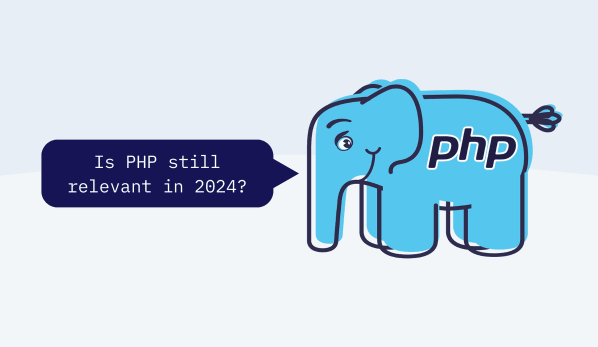 PHP连接PostgreSQL权限问题解决方法
PHP连接PostgreSQL权限问题解决方法
- 上一篇
- PHP连接PostgreSQL权限问题解决方法

- 下一篇
- Python五格拼图优化:位图与启发式搜索应用
-

- 文章 · 软件教程 | 57秒前 |
- Mac迅雷下载失败解决方法大全
- 194浏览 收藏
-

- 文章 · 软件教程 | 2分钟前 |
- 电子白板方案设计详解与应用
- 192浏览 收藏
-

- 文章 · 软件教程 | 5分钟前 |
- 智能家居产品分类详解
- 256浏览 收藏
-
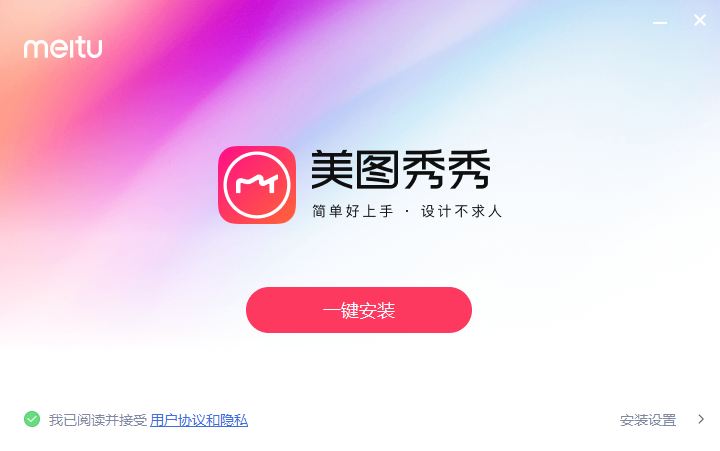
- 文章 · 软件教程 | 5分钟前 |
- 美图秀秀网页版修图教程详解
- 263浏览 收藏
-

- 文章 · 软件教程 | 9分钟前 |
- 候补与抢票有什么不同?
- 338浏览 收藏
-
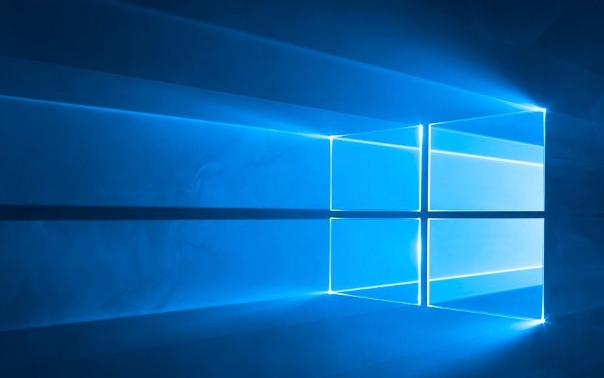
- 文章 · 软件教程 | 11分钟前 |
- Win11指纹解锁设置方法详解
- 143浏览 收藏
-

- 文章 · 软件教程 | 12分钟前 | 禁用 任务管理器 开机自启动 msconfig EpicGamesLauncher
- Epic关闭自启动设置教程
- 401浏览 收藏
-
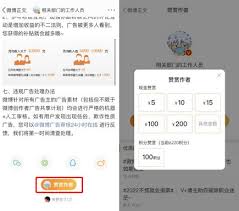
- 文章 · 软件教程 | 14分钟前 |
- 微博打赏功能开通教程
- 152浏览 收藏
-
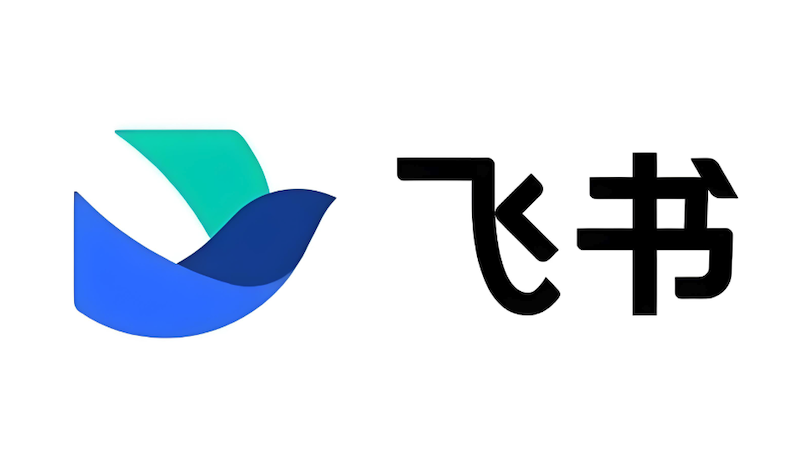
- 文章 · 软件教程 | 15分钟前 |
- 飞书会议录制失败怎么解决
- 134浏览 收藏
-
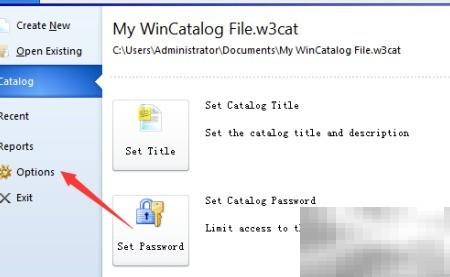
- 文章 · 软件教程 | 17分钟前 |
- WinCatalog自动打开目录关闭方法
- 444浏览 收藏
-

- 前端进阶之JavaScript设计模式
- 设计模式是开发人员在软件开发过程中面临一般问题时的解决方案,代表了最佳的实践。本课程的主打内容包括JS常见设计模式以及具体应用场景,打造一站式知识长龙服务,适合有JS基础的同学学习。
- 543次学习
-

- GO语言核心编程课程
- 本课程采用真实案例,全面具体可落地,从理论到实践,一步一步将GO核心编程技术、编程思想、底层实现融会贯通,使学习者贴近时代脉搏,做IT互联网时代的弄潮儿。
- 516次学习
-

- 简单聊聊mysql8与网络通信
- 如有问题加微信:Le-studyg;在课程中,我们将首先介绍MySQL8的新特性,包括性能优化、安全增强、新数据类型等,帮助学生快速熟悉MySQL8的最新功能。接着,我们将深入解析MySQL的网络通信机制,包括协议、连接管理、数据传输等,让
- 500次学习
-

- JavaScript正则表达式基础与实战
- 在任何一门编程语言中,正则表达式,都是一项重要的知识,它提供了高效的字符串匹配与捕获机制,可以极大的简化程序设计。
- 487次学习
-

- 从零制作响应式网站—Grid布局
- 本系列教程将展示从零制作一个假想的网络科技公司官网,分为导航,轮播,关于我们,成功案例,服务流程,团队介绍,数据部分,公司动态,底部信息等内容区块。网站整体采用CSSGrid布局,支持响应式,有流畅过渡和展现动画。
- 485次学习
-

- ChatExcel酷表
- ChatExcel酷表是由北京大学团队打造的Excel聊天机器人,用自然语言操控表格,简化数据处理,告别繁琐操作,提升工作效率!适用于学生、上班族及政府人员。
- 3211次使用
-

- Any绘本
- 探索Any绘本(anypicturebook.com/zh),一款开源免费的AI绘本创作工具,基于Google Gemini与Flux AI模型,让您轻松创作个性化绘本。适用于家庭、教育、创作等多种场景,零门槛,高自由度,技术透明,本地可控。
- 3425次使用
-

- 可赞AI
- 可赞AI,AI驱动的办公可视化智能工具,助您轻松实现文本与可视化元素高效转化。无论是智能文档生成、多格式文本解析,还是一键生成专业图表、脑图、知识卡片,可赞AI都能让信息处理更清晰高效。覆盖数据汇报、会议纪要、内容营销等全场景,大幅提升办公效率,降低专业门槛,是您提升工作效率的得力助手。
- 3454次使用
-

- 星月写作
- 星月写作是国内首款聚焦中文网络小说创作的AI辅助工具,解决网文作者从构思到变现的全流程痛点。AI扫榜、专属模板、全链路适配,助力新人快速上手,资深作者效率倍增。
- 4563次使用
-

- MagicLight
- MagicLight.ai是全球首款叙事驱动型AI动画视频创作平台,专注于解决从故事想法到完整动画的全流程痛点。它通过自研AI模型,保障角色、风格、场景高度一致性,让零动画经验者也能高效产出专业级叙事内容。广泛适用于独立创作者、动画工作室、教育机构及企业营销,助您轻松实现创意落地与商业化。
- 3832次使用
-
- pe系统下载好如何重装的具体教程
- 2023-05-01 501浏览
-
- qq游戏大厅怎么开启蓝钻提醒功能-qq游戏大厅开启蓝钻提醒功能教程
- 2023-04-29 501浏览
-
- 吉吉影音怎样播放网络视频 吉吉影音播放网络视频的操作步骤
- 2023-04-09 501浏览
-
- 腾讯会议怎么使用电脑音频 腾讯会议播放电脑音频的方法
- 2023-04-04 501浏览
-
- PPT制作图片滚动效果的简单方法
- 2023-04-26 501浏览